win10系统不流畅怎么办?Win10虚拟内存设置方法
喜欢玩电脑游戏的网友小伙伴们可能知道,虚拟内存可以弥补系统内存的不足,相当于把硬盘的一部分空间拿来当内存用。在运行比较大的程序,玩大型3D游戏时对内存的要求较高,所以设置虚拟内存可以优化系统运行。那么win10怎么设置虚拟内存?下面,小编就给小伙伴们介绍一下 win10设置虚拟内存的方法。有兴趣的小伙伴们就赶紧来看看吧!
win10设置虚拟内存:
1、在“我的电脑”的图标上鼠标右键,选择“属性”。
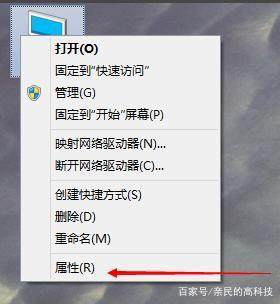
2、选择“高级系统设置”
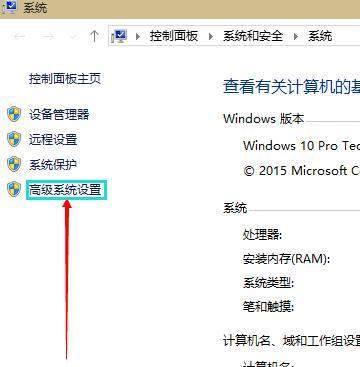
3、在弹出的面板中,点击“高级”,在性能的右下边,选择“设置”。

4、弹出一个“性能选项”界面,点选上方的“高级”,选择“更改”。
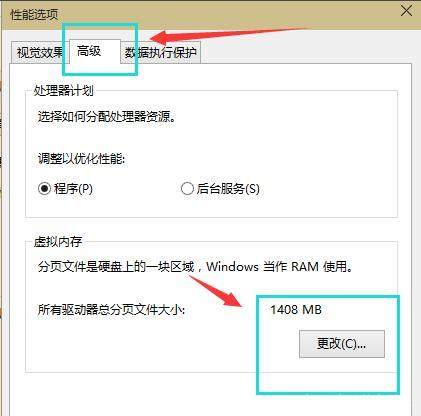 [!--empirenews.page--]
[!--empirenews.page--]
5、去掉对勾,选择“自定义”,托管的系统选择C盘。

6、内存大小的设置一般使用默认的即可,如果感觉到内存不足时,再来设置,建议最多不超过实际内存的2倍(内存越小,磁头定位越快,效率越高,因此,不要设置太大),设置完毕,点击确定,重启系统即可应用设置
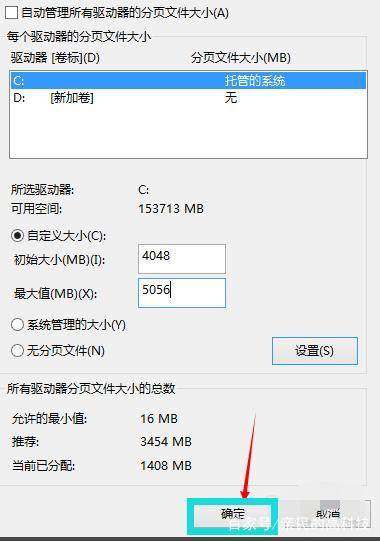
虚拟内存设置大小一般应该为物理内存的1.5倍为好,
如果物理内存为2G,虚拟内存应该设置为3G=3072MB,
如果物理内存为4G,那虚拟内存应该设置为6G=6144MB,
我的物理内存为1G,那虚拟内存应该设置为1.5G=1536MB,
注:1G=1024MB
好啦!以上就是系统天地小编今天跟小伙伴们带来的win10系统不流畅怎么办?Win10虚拟内存设置方法的全部内容了,喜欢的话可以继续关注与支持系统天地,小编会给大家带来更多的精彩内容。










